 SEGUICI SU FACEBOOK!
SEGUICI SU FACEBOOK!
Ti sei perso i nostri ultimi post?
- Elenchi aggiuntivi I Fascia GPS: riapertura dal 14 al 29 aprile
- L’errore nel concorso è del MIM, ma si rifà la prova (Lettera)
- Eseguire vecchi videogiochi e programmi in Windows 10
- Sussidio di disoccupazione NASpI: come compilare la domanda da soli (Guida)
- DiskPart: eliminare qualunque partizione (anche di ripristino)
NB La procedura qui illustrata non funziona più dall’estate 2018, da quando cioè il programmatore Daniele Giudice ha interrotto gli aggiornamenti dello script che egli stesso aveva creato: per chi fosse interessato a sapere come si deve procedere ora usando “Youtube-DL” suggeriamo la lettura del nuovissimo articolo “Come scaricare video da Dplay (Real Time, Discovery etc)”.
Come scaricare video da Dplay 2017 (FFMpeg Plugin)
Dopo la pubblicazione dell’articolo in cui spiegavamo come usare Pastylink, alcuni lettori ci hanno scritto dicendo che lo strumento funziona con tutti i siti provati tranne uno: Dplay, un portale di streaming gratuito che consente di rivedere i principali programmi trasmessi dai canali del gruppo Discovery Italia – fra questi ve ne sono alcuni molto gettonati quali Real Time, DMAX, Discovery Channel e Animal Planet.
Il problema è che, purtroppo, ufficialmente non è possibile procedere con il download dei video per fruirne offline (questo perché il sito non fornisce link diretti ai video, ma solo flussi di rete M3U8): noi però vi spiegheremo come “aggirare l’ostacolo”.
DISCLAIMER
Questo articolo è pubblicato a scopo informativo e didattico “così com’è” (“As is”), e vuole andare incontro a tutti coloro che hanno desiderio di vedere i contenuti offline, svincolando di fatto la visione dallo streaming online. Quanto racconteremo non toglie nulla al rispetto che si deve al copyright: manipolare per qualsivoglia necessità, divulgare a scopo di lucro o trarre profitto dalla condivisione del file video è quindi da considerarsi pratica illecita. Al sito senex.it e all’autore non può in alcun modo essere imputata qualsivoglia conseguenza scaturita dall’utilizzo delle informazioni qui contenute: il lettore è l’unico responsabile delle proprie azioni, e continuando a leggere dichiara implicitamente di aver capito e accettato tali condizioni.
NB E’ possibile ingrandire tutte le immagini presenti nell’articolo semplicemente cliccandoci sopra, oppure “saltare” avanti e indietro tra i diversi paragrafi usando i pulsanti ![]()
![]() .
.
Primo step: plugin, script e software da installare 

Per prima cosa occorre installare un plugin nel proprio browser secondo questa scansione:
Greasemonkey(Mozilla Firefox)
- Tampermonkey (Google Chrome e Mozilla Firefox)
- Violentmonkey (Opera)
Per quanto concerne Firefox, alleghiamo un paio di schermate per ricordarvi come si procede (clicca per ingrandire):
Attivato il plugin, occorrerà poi installare uno script apposito preparato dal bravo programmatore Daniele Giudice.
In ultimo si dovrà scaricare il programma FFmpeg da questo link. Il consiglio che vi diamo è quello di scompattare il file zip nel desktop, così da ritrovare poi il folder senza difficoltà.
Secondo step: trovare la trasmissione da scaricare su Dplay 

Terminata senza problemi la fase uno potrete già recarvi su Dplay, dove troverete una vastissima scelta di programmi. Solo per citarne alcuni:
- Abito da sposa cercasi
- Affari a quattro ruote
- Amici di Maria De Filippi
- Bake Off
- Bear Grylls
- Body Bizarre
- Come è fatto
- Cucine da incubo
- Dire Fare Baciare
- Dynamo: magie impossibili
- Fratelli di Crozza
- Il boss delle cerimonie
- Il boss delle torte
- Il mio grosso grasso matrimonio gipsy
- Lavori sporchi
- Love Dilemma
- Nudi e crudi
- Primo appuntamento
- Take Me Out
- Vendo casa disperatamente
- Vite al limite
- Wedding Planners
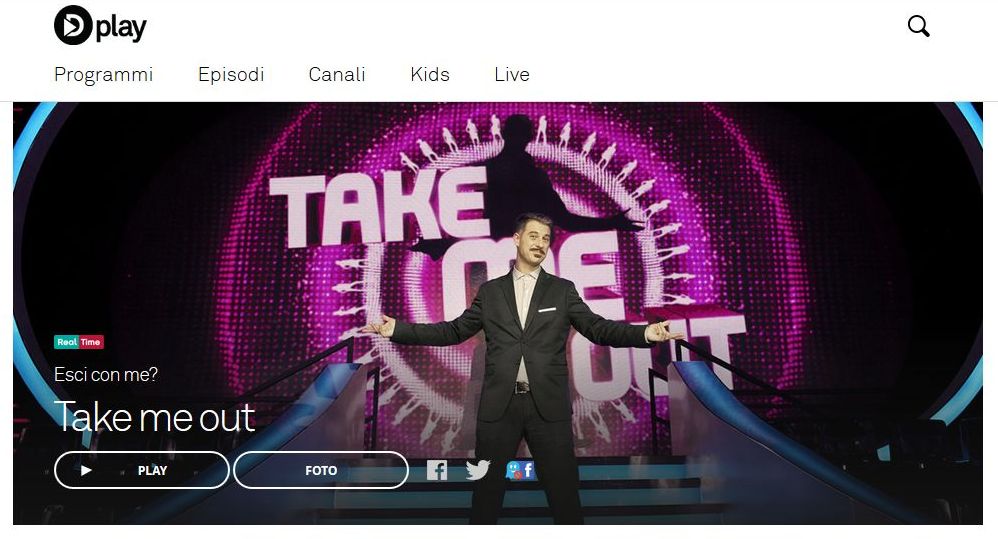
Scelto il programma, noterete che – aprendo la pagina dell’episodio che vi interessa – in basso al centro comparirà un “salva”: cliccandoci sopra si aprirà un pop up all’interno del quale potrete scegliere la risoluzione video da scaricare.
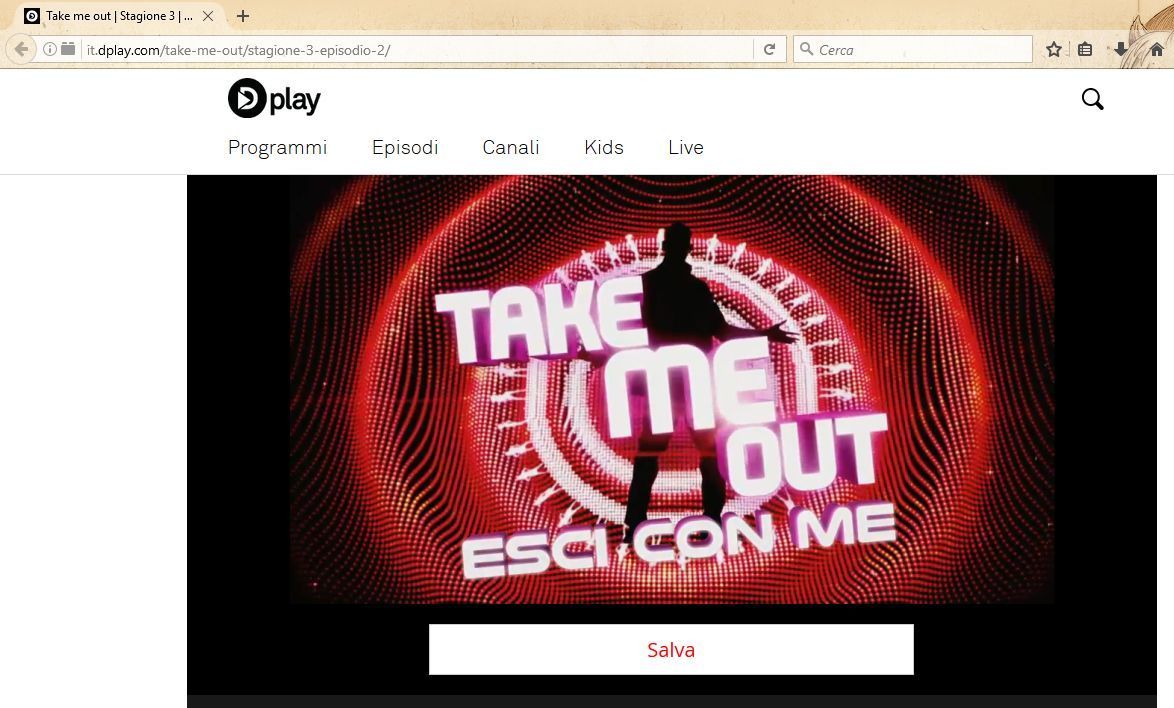
Attenzione: la risoluzione 1280×720 è l’HD, mentre quella 1920×1080 è il Full HD. Ovviamente, maggiore sarà la definizione più grande risulterà anche il file (e più lungo il tempo di attesa per il download).
Terzo step: scaricare l’episodio desiderato 

Per procedere con il download dovrete selezionare (pulsante sinistro del mouse) tutto ciò che risulta sullo sfondo verde: queste sono infatti le istruzioni che indicheranno a FFmpeg come procedere. Copiato il comando (pulsante destro del mouse, copia) vi toccherà ora aprire un file di testo all’interno del quale incollare il tutto.
L’importante è salvare il file come batch, non come file di testo… mi raccomando! Si dovrà dunque procedere così (volendogli, ad esempio, dare il nome “go”):
File > Salva con nome > Nome file: go.bat > Salva come: Tutti i file (e scegliere la sottocartella BIN del folder FFmpeg)
A questo punto si dovrà “lanciare” il file go.bat, e subito si aprirà una finestra dos con tutta una serie di informazioni riguardanti il download.
Scaricare da Dplay con JDownloader 2 

Vi ricordiamo che è anche possibile far gestire il download ad un software dedicato: noi suggeriamo di installare il celebre JDownloader 2, riguardo al quale abbiamo preparato una veloce guida in PDF che potete scaricare semplicemente cliccando sul link qui sotto.
Da quando lo streaming su Dplay è stato criptato, con Jdownloader 2 risulta però molto problematico riuscire ad ottenere risultati soddisfacenti: per aiutare tutti coloro che quotidianamente ci segnalano difficoltà nell’utilizzare il metodo “classico” (quello con FFmpeg) abbiamo pubblicato una nuova videoguida in cui vengono illustrati tutti i passaggi da seguire in maniera semplice ed intuitiva.
Un po’ di lavoro… molta soddisfazione! 
Beh, che dire? Sarà pure un procedimento un po’ più tortuoso della copia di un url in Pastylink, ma la videoteca a disposizione è davvero “niente male”! [TORNA ALL’INIZIO]
SENEX
© Senex 2017 – Riproduzione riservata
ISCRIVITI ALLA NOSTRA NEWSLETTER (procedendo si considera accettata l’“Informativa sulla Privacy”).

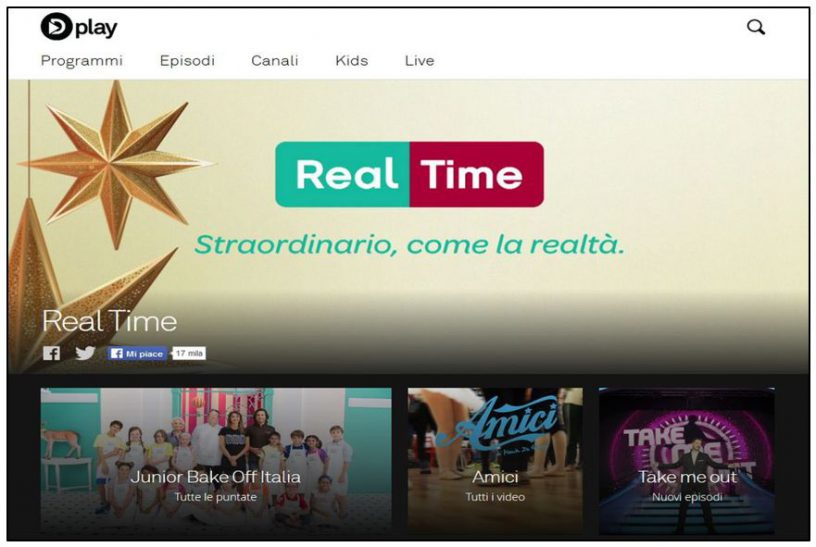



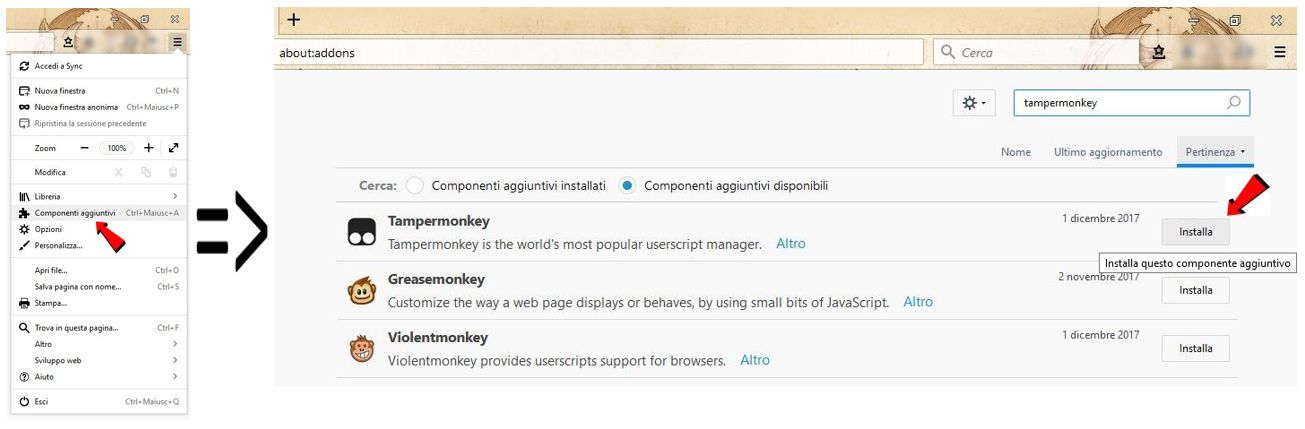
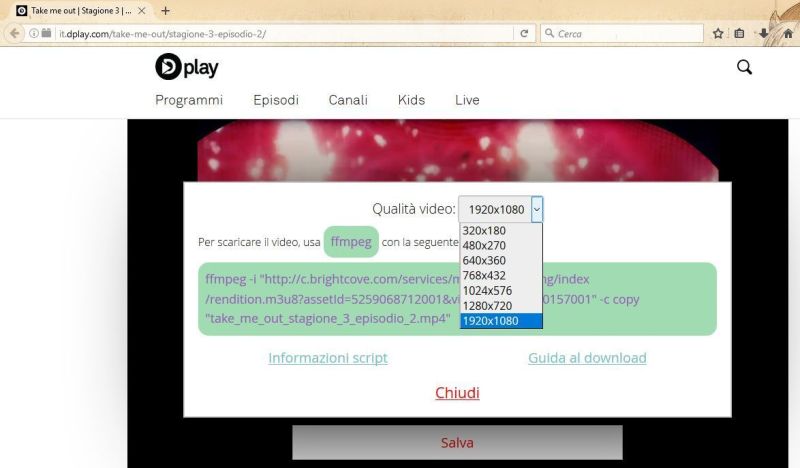
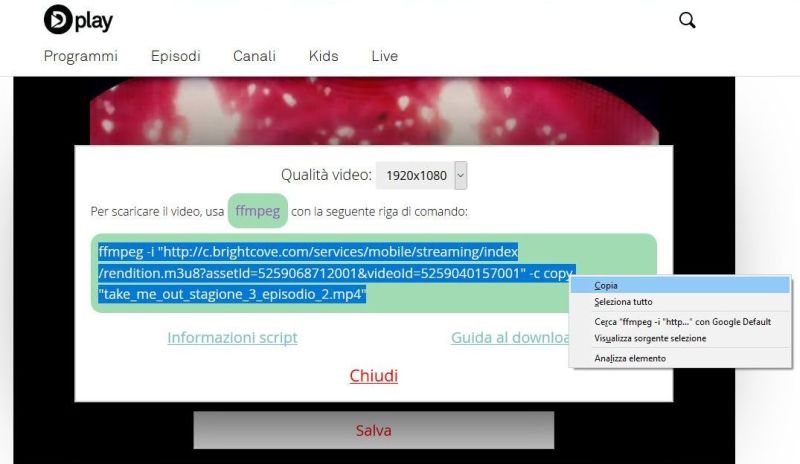
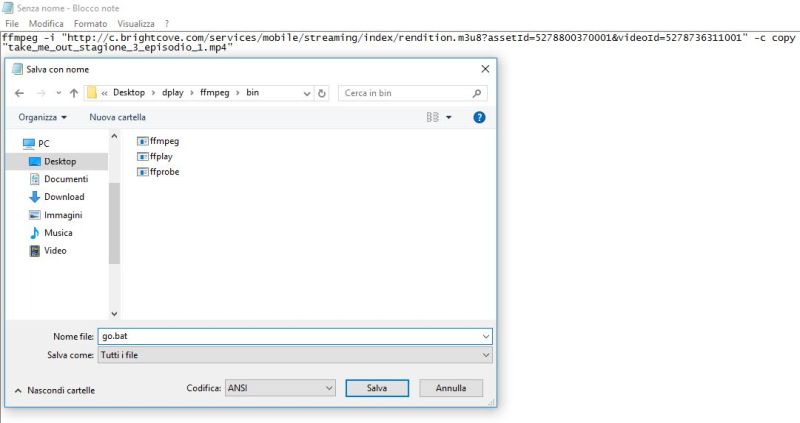
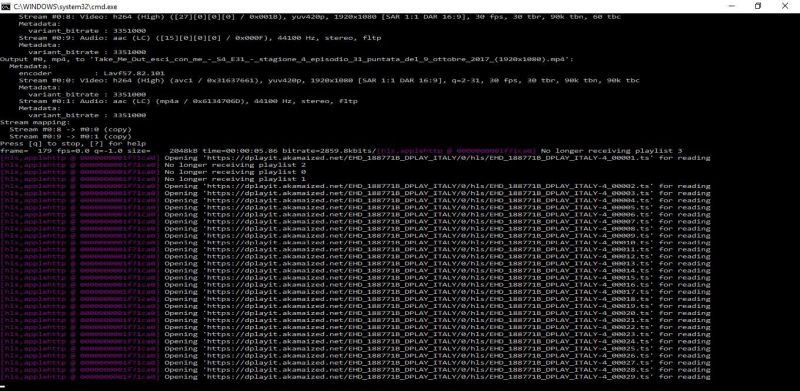
























Francesco Bazzani
Suggerisco HLS Downloader (https://github.com/puemos/hls-downloader/releases).
senex
Ciao Francesco.
Di “HLS Downloader” abbiamo già parlato in diversi articoli (dedicandogli ampio spazio – ad esempio – in “Scaricare streaming video HLS con FFMpeg”).
Saluti.
Valerio
Ho seguito le vostre istruzioni: i video sono perfetti ma purtroppo tutti mancanti dell’audio.
Ho provato anche con Vlc, il video è perfetto ma sempre senza l’audio.
Mi sapete dire perchè ed eventualmente come fare?
senex
Valerio, buongiorno.
Il suo problema è stato evidenziato anche da altri che ci hanno scritto in questo periodo, ma noi non lo incontriamo: il suggerimento che diamo a lei e a tutti i lettori è quello di aggiungere al termine della stringa intercettata da “The Stream Detector” questa piccola “porzione” di testo…
&mux_audio=true
…che dovrebbe risolvere l’impasse. Aspettiamo un gentile riscontro, saluti.
SteVid
Non funziona…
senex
Forse è sfuggita l’indicazione che si trova all’inizio dell’articolo…
Ares91
Questo sistema era molto più semplice di quello nuova con Youtube-DL…
senex
…non c’è altra soluzione…
Silvia
Ah, bei tempi quelli in cui Dplay non criptava neanche uno streaming… 🙁